
תוכן עניינים:
- מְחַבֵּר John Day [email protected].
- Public 2024-01-30 09:12.
- שונה לאחרונה 2025-01-23 14:46.
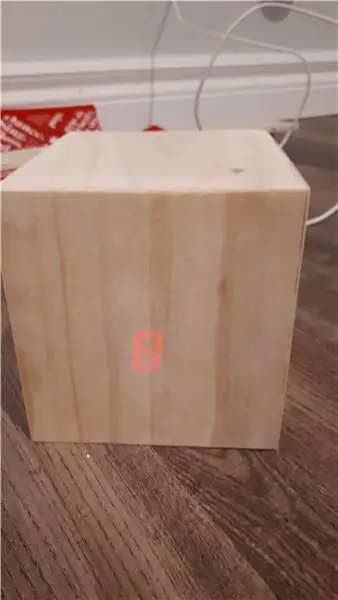
המוטיבציה שלי: ראיתי הרבה הוראות בנושא הקמה/ שימוש ב- NodeMCU (בנוי על מודול ESP8266) לביצוע פרויקטים של IoT (אינטרנט של דברים). עם זאת, למעט מאוד מהדרכות אלה היו כל הפרטים/ קוד/ דיאגרמות שאדם מתחיל מאוד לעקוב אחריו מתחילתו ועד סופו, ואף אחת מהן לא עשתה בדיוק מה שרציתי.
מה זה יכסה ?: זה יכסה את כל מה שאתה צריך לדעת (ואת זה לא ידעתי), כולל:
- חומרים (במה שהשתמשתי, במיוחד)
- Arduino, NodeMcu, ESP8266, מה ההבדל?
-
תחילת העבודה עם NodeMcu
- הגדרת התוכנה (Arduino IDE)
- גורם להבהב LED
- אפשרויות להפעלת ה- NodeMcu
- מתחבר לאינטרנט
-
כיצד לשלוף נתונים מאתר אינטרנט
- "מצביע" על המידע הרצוי באתר
- Thingspeak/ Thing HTTP/ APIs (אל תפחדו, אין צורך בקידוד)
- גישה לנתונים אלה מה- NodeMCU
-
הצגת הנתונים
- במה השתמשתי (כיצד לחבר צג בן 7 קטעים)
- כמה רעיונות/ דברים שהייתי עושה עם יותר זמן
- אני מניח איך בונים קופסה
כתב ויתור: צפיתי בהמון סרטונים כדי ללמוד כיצד לעשות זאת, וכמעט כל הקוד מחובר ממקורות אחרים ואני לא זוכר את כולם. המקור העיקרי להשראת הדברים היה הבחור הזה שבעצם עושה את אותו הדבר שאני מתאר, אבל מצאתי ניפוי מה הוא חומר מסך מגע ומה לא מבלבל. אני מחשיב את ההנחיה הזו יותר כמבוא לפרויקטים של NodeMcu ומעין דימויי IoT ולא לאובייקט ספציפי, אבל ההשראה לאינדיקטור ספציפי זה (אורות הצפון) הייתה ניתנת להדרכה משנת 2008. אהבתי את האופן שבו הוא תואר כ"עניים " כדור הסביבה של האדם ", המציג מידע סביבתי כמו מניות, צפיות ביוטיוב או מזג אוויר ללא שימוש בטלפונים או באמצעים פולשניים אחרים.
שלב 1: חומרים
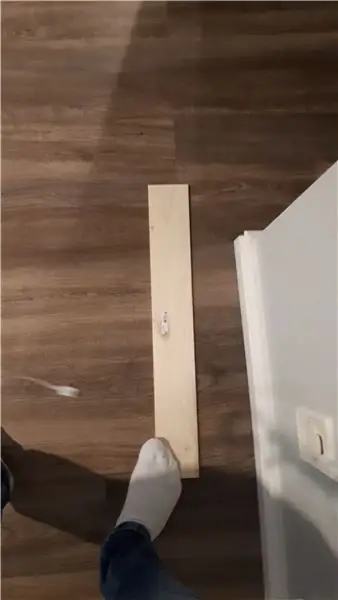
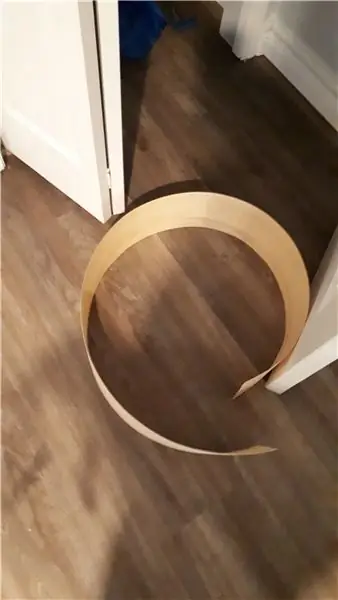
אתה תצטרך את אלה:
1. לוח NodeMcu
2. כבל מיקרו USB להעלאת הקוד ללוח, והפעלת המוצר הסופי אם תבחר בכך.
3. נוריות LED, חוטי מגשר (זכר-זכר, נקבה-נקבה) ולוח לחיבור דברים … זה מעין נתון, אבל כל מה שתרצה "להוציא" (להציג או לעשות תלוי בנתונים) ידרוש חומרה. אם אתה רוצה לשחזר את כדור הסביבה, או לעשות בדיוק את מה שעשיתי, תצוגה של 7 קטעים או כמה נוריות הם פשוט עדינים מספיק. לוח הלחם נחוץ ל"גידול -טיפוס "לפני שאתה בעצם מחבר דברים 4 אמיתיים, ואני אסביר כיצד הם פועלים/ כיצד הדברים מחוברים בחלק הרלוונטי. אם אתה רק מתחיל, פשוט קבל ערכת התחלה של ארדואינו, מכיוון שיש בה הרבה דברים קטנים (כולל כל מה שהשתמשתי בו), בתוספת אונו ארדואינו לפרויקט אחר.
דברים שאתה עשוי להזדקק להם:
4. מודול אספקת חשמל לוח (אם אתה רוצה להפעיל את ה- NodeMcu באמצעות מתאם מתח רגיל … לא הייתי עושה זאת מכיוון שאתה יכול פשוט להפעיל אותו באמצעות מיקרו USB, וזה הרבה יותר נוח. אם אתה רוצה לעשות את הפרויקט שלך לגמרי אלחוטית, אז כמובן שתצטרך מארז סוללות, אבל אני אתייחס לזה בסעיף החשמל.
5. אורן 1/4 אינץ 'לקופסת ליל (אם תרצו)
6. ציפוי כלשהו לכיסוי הקופסה שלך, ו/או לשמש מפזר למנורת הלד או הצג שלך
7. דבק סופר (CA) ו/או עץ לחיבור 5. ו -6.
שלב 2: מהו MCU של צומת?


אם אתה מתחיל באמת בתחום האלקטרוניקה כמוני, ייתכן שאתה תוהה מה ההבדל בין לוח Arduino ללוח NodeMcu, ואולי שמעת גם על ה- ESP8266 … מה ההבדל בין אלה?!?
זה בהחלט לא טכני, אבל זה מה שאתה צריך לדעת.
ל- Arduino יש את היכולת לקרוא כניסות מסדרת סיכות, "לעשות דברים" באמצעות כניסות אלה ולאחר מכן לפלט לסדרת סיכות. זה בעצם מחשב קטן. Arduino עושה הרבה לוחות שונים, והמון "מגנים" שמתחברים ללוחות כדי לעשות דברים נוספים. המוצרים שהם מוכרים כרגע שמתחברים לאינטרנט הם מאוד יקרים ואין הרבה קהילה שעוקבת אחריהם. הקוד נכתב ומועלה ללוחות מתוכנת "Arduino IDE", התומכת ב- C ו- C ++, עם עיצובים מיוחדים אחרים. לא צריך לדעת לתכנת C או C ++ לתכנת, מכיוון שיש כאלה שפע מטורף של קוד זמין באינטרנט, אך היכרות מסוימת עם תכנות (במיוחד דברים כמו בזמן ולולאות, הצהרה משתנה והיקף וכו ') עוזרת לזרז את ההבנה. ה- Arduino IDE מספק גם מיקום יחיד להורדת הספריות הדרושות ללוחות שונים (עוד על כך בהמשך, בהגדרת ה- NodeMcu).
ה- ESP8266 הוא מודול WiFi זול במיוחד שבעצם הפך את מגיני הארדואינו המאופיינים לאינטרנט למיושנים (למרות שאתה עדיין רואה לוחות ארדואינו עם WiFi מובנה). קהילת ה- DIY המקיפה את ESP8266 כה עצומה עד שהיא כמעט הבחירה ההגיונית היחידה לייצור מכשירים המאפשרים אינטרנט. לעתים קרובות הוא משמש יחד עם לוח ארדואינו באמצעות הפינים הטורליים (Rx ו- Tx), אם כי אני מניח שיש אנשים שמשתמשים בהם "עצמאי", אך מכיוון שהשבב כל כך זעיר וקשה לממשק (יש לו בעצם 6 סיכות): 2 לסדרה (לדבר עם דברים), 2 עבור כוח (קרקע ו- VCC), ו- 2 GPIO (פלט קלט למטרות כלליות), בנוסף שהוא פועל על 3.3V וכך 5V יהרוס אותו) שהוא הוחלף במהירות על ידי …
ה- NodeMcu, שהוא לוח פיתוח של קוד פתוח בדיוק כמו ה- Arduino, למעט המבנה על ה- ESP8266. אתה יכול למעשה לראות את ESP8266 מובנה בלוח NodeMcu המוקף בתמונות שצירפתי. לוח זה הוא ידידותי לחלוטין לתכנות וממשק איתו, והוא בעצם דומה לננו ארדואינו. יש לו הרבה יותר סיכות, וניתן לתכנת אותו באמצעות USB ישירות מהמחשב שלך, מבלי לעבור דרך לוח אחר. כמו כן, למרות שהלוח עדיין עובד טכנית על לוגיקה של 3.3V ולא על לוגיקה של 5V, יש לו שבבים מובנים לניהול המתח הזה, כך שניתן להפעיל אותו בדיוק כמו הארדואינו שלך, בין אם באמצעות USB או באמצעות סיכות VCC (מתח ב). ביסודו של דבר, עבור כל IoT, ה- NodeMcu הוא לוח טוב, פשוט ויחיד לשימוש, והוא מופעל WiFi … למרות שהוא בחירה מצוינת גם לפרויקטים שאינם wifi. מבחינה טכנית שפת ה- "מחוץ לקופסא" של NodeMcu היא LUA, אך לאחר התקנה חד פעמית בתוך ה- Arduino IDE, תוכלו לתכנת אותה בדיוק כמו כל ארדואינו אחר.
שלב 3: תחילת העבודה עם NodeMcu
השתמשתי בסרטון הבא לביצוע ההפעלה הראשונה שלי עם ה- NodeMcu, ואם תעקוב אחר כל ההנחיות שלו בדיוק, הכל אמור לעבוד היטב.
1. הגדרת התוכנה (Arduino IDE)
- הורד את Arduino IDE מהקישור למעלה, ובחר "פשוט הורד" אם אינך יכול לתרום
- פתח את תוכנת Arduino IDE
- תחת קובץ -> העדפות, כתובות אתרים נוספות של מנהל לוחות, הדבק את הקישור הבא "https://arduino.esp8266.com/versions/2.5.0-beta2/package_esp8266com_index.json"
- תחת כלים -> לוח -> מנהל לוחות (למעלה) גלול מטה למטה, או חפש את ESP8266 ולחץ על התקן
- ייתכן שיהיה עליך להפעיל מחדש את Arduino IDE כדי שזה יופיע, אך כעת לחץ על כלים-> לוח ובחר את הלוח שקיבלת, כלומר את מודול NodeMcu 1.0 ESP12-E
- ייתכן שלא תצטרך לבצע את השלב הזה, אך חבר את ה- USB למחשב שלך מה- NodeMcu שלך (הנורות יהבהבו), ועבור ללוח הבקרה-> מנהל התקנים -> יציאות -> ולאחר מכן שים לב ליציאת ה- COM המסומנת בתווית. "מעבדות סיליקון …" זו יציאת ה- COM שבה משתמש NodeMcu
- חזור אל Arduino IDE ולכלים-> יציאה: וודא שיציאה זו נבחרה
- הכל צריך להיות טוב, אך וודא שתחת הכלים גודל הפלאש הוא 4 (אל תדאג לגבי SPIFFS, מה שנבחר הוא טוב) וכי מהירות ההעלאה היא 115200 אני מניח … ה- NodeMcu משתמש למעשה בקצב שידור של 9600 כדי להעביר מידע חזרה לצג הטורי (אם אתה לא יודע מה זה אומר אל תדאג, זה יופיע בדוגמה), אבל אם בקוד ולאחר מכן במסך, יש לך 9600, זה טוב.
2. ביצוע מהבהב לד
זה דומה ל"העולם העולמי "(כלומר תינוק $ h1t) של התכנות, אבל זה מאפשר לך לדעת שהכל טוב עם הלוח, ויעזור לך להכיר את ה- Arduino IDE. זה לא מדגים את יכולות ה- WiFi של הלוח (אנו עושים זאת בדוגמה הבאה), רק מוודא שהוא מחובר ויכול לתפקד וכו '.
- פתח את arduino IDE, חיבור את NodeMcu שלך
- לפני שתעשה משהו, שים לב שיש מסגרת לקוד הבסיסי ביותר שאתה יכול לכתוב לארדואינו שלך, עם לולאת התקנה () הפועלת פעם אחת, ולולאה נוספת () שתרוץ ברציפות לנצח. הקוד הסופי שלנו יהיה בנוי בדיוק כך, עם כמה דברים שנוספו למעלה, ופונקציה המוגדרת בתחתית
- קובץ-> דוגמאות-> (מתחת לסעיף NodeMcu 1.0) ESP8266-> מהבהב
- זה יפתח קצת קוד בחלון. אתה מוזמן לשמור אותו איפשהו.
- בקוד זה, לולאת ההתקנה () מכילה את ההגדרה של ה- LED המובנה על הלוח כפלט, והלולאה יוצאת גבוהה ונמוכה לנורית זו. שים לב כי עבור ה- LED המובנה בלוח (רק! זה לא המקרה הטיפוסי), פלט "LOW" (0 וולט) יפעיל אותו מכיוון שהוא דולק כברירת מחדל ו- "HIGH" (3.3V ב במקרה הזה אני מניח), כבוי
- אם הכל מוגדר כראוי כמפורט לעיל, תוכל ללחוץ על "אמת" (סימן הביקורת בעיגול בפינה השמאלית העליונה) כדי לוודא שאין שגיאות (לא תהיה זו אחת מאז שלא עשית זאת) אל תכתוב את זה, אבל שלך כן!), וכאשר הכל טוב, "העלה" ממש ליד זה
- ברגע שתלחץ על העלאה, תראה דברים שקוראים באזור השחור בתחתית, ונקודות/ % מלאות מלאות
- אל תדאג שזה אומר שזה יתפוס 33% מהזיכרון … זה בעצם סכום "קבוע" שתופס אפילו הקוד הפשוט ביותר, מה שכתבתי תפס רק עוד 1% מקום
- תראה את הנורית בלוח מתחילה להבהב (מה שאולי הוא כבר עשה קצת), אז אל תהסס לשנות את כמות אלפיות השניה (אלפיות השנייה) בחלק העיכוב של התסריט. אם זו התכנות הראשונה שלך אי פעם, צפייה בנורית מהבהבת בתדירות מעט שונה כנראה תהיה נסיעה ריגשית של ממש
3. אפשרויות להפעלת ה- NodeMcu
אני לא בטוח למה לא הבנתי את זה בהתחלה, אבל הקוד שאתה מעלה ללוח יישאר שם ויפעל לנצח נצחים ברגע/ כל עוד יש לו ספק כוח. לדוגמה, לאחר השלמת שלב 2, אם היית מנתק אותו מהמחשב ולאחר מכן הפעל אותו במקום אחר, הוא יתחיל להבהב שוב. הדרך הקלה ביותר להפעיל את ה- NodeMcu היא פשוט לחבר אליו מיקרו USB ולאחר מכן לחסימת טעינה בדיוק כמו שאתה משתמש עבור הטלפון הסלולרי שלך בקיר (בלוק 5V 1A או מה שזה לא יהיה). אל תהסס להסתכל על ההנחיות האחרות שלי למידע על איך להפעיל דברים, קוטביות של שקעי DC וכו ', אבל העיקר הוא שאתה יכול להשתמש בכל אמפר שאתה רוצה, כל עוד זה מספיק כדי להפעיל את כל הדברים (1A זה יותר יותר מהלוח עבור הלוח הזה וכל נוריות LED שבהן אתה משתמש, למשל), אבל המתח חייב להיות בטווח הדוק מאוד כדי שהכל יעבוד כמו שצריך. ב- NodeMcu, אתה יכול להשתמש באספקת חשמל עם כל מתח מ -3.3 וולט עד 20 וולט בבטחה, שכן יש לוח על הלוח שמדכא את המתח הזה למטה (זוהי תכונה נחמדה). עם אמפר, מעבר הוא בסדר מכיוון שהלוח פשוט יצייר את מה שהוא צריך, אך עם מתח, בדרך כלל בטוח יותר להשתמש במתח קרוב ל #מבלי לרדת, כך שצריך לבצע פחות עבודה/ בזבוז חשמל חנק את המתח למטה. אם אתה רוצה להשתמש במארז או רוצה להשתמש בשקע חשמל DC (אולי כדי שיהיה לך כבל ארוך נחמד), הסיכות לשימוש הן סיכות הקרקע הצמודות ל- VIN.
4. התחברות לאינטרנט
צירפתי כקובץ (למען הדורות הבאים, למקרה שהסרטון ייעלם) הקוד מהסרטון ביוטיוב למעלה, אך אנא עבור דרך הקישור ביוטיוב ותן לו מבט לקוד. זה בעצם שווה את הזמן שלך, הוא מסביר את ההיסטוריה של הלוח וזה די כיף.
פתח את קובץ קוד הארדואינו בשם "Wifi_connect" ושנה את ה- SSID והסיסמה לשלך ואז לך
- שימו לב שמעל הלולאות יש קו #include, שאומר לארדואינו לכלול ספרייה מלאה בחומרי WiFi עבור ה- ESP8266. אלה בעצם חבורה של כלי עזר ודברים המרוכזים יחד ומאפשרים לך לעשות דברים ספציפיים בפשטות יחסית, באמצעות הדברים שנכתבו מראש בספרייה. לדוגמה, אם קנית מגן או תוספת ללוח, סביר להניח שקשורים אליו ספריות, כך שתוכל להתממשק ביתר קלות.
- כלים-> צג סידורי
- ודא שהצג הטורי נקרא על 9600. אם הוא לא נמצא במהירות הנכונה, הצג הטורי יזרק בלגן מסובך, כך שזה אינדיקטור טוב לכך שהצג הטורי שלך אינו באותו קצב כמו ההגדרה הסדרתית. בקוד
- לחץ על אמת והפעל וצפה במסך הטורי תוך השלמתו … הוא יספר לך המון פרטים על החיבור אם הוא עבד, וידגים כי ה- ESP8266 ב- NodeMcu מסוגל להתחבר ל- WiFi שלך! זה לא עושה כלום, אבל אם היית הולך ומחבר את הלוח הזה לקיר איפשהו, אתה יכול לחכות 30 שניות ולהיות בטוח למדי שהוא יצר חיבור לאינטרנט שאמור להיות גם מרגש.
- כדי לבדוק את עצמך, נסה לשלב את קוד ה- "bllink" ואת הקוד "wifi_connect" כדי להדליק את הנורית המשולבת, או למצמץ לאחר חיבורו לאינטרנט. זוהי דרך מצוינת ללמוד!
אם עשית את כל הדברים הנ ל, מזל טוב! הראית שאתה יכול להעלות קוד ל- NodeMCU, וכי ה- NodeMcu יכול להתחבר ל- WiFi שלך. למעשה נשתמש בשיטה מעט שונה לחיבור ל- WiFi, באמצעות ספריית MultiWifi ולא בספריית ה- Wifi הישנה הרגילה, מכיוון שהיא מאפשרת להוסיף בקלות רשימה של WiFis ופשוט לנסות להתחבר למי שהיא יכולה.
שלב 4: כיצד לשלוף נתונים מאתר אינטרנט
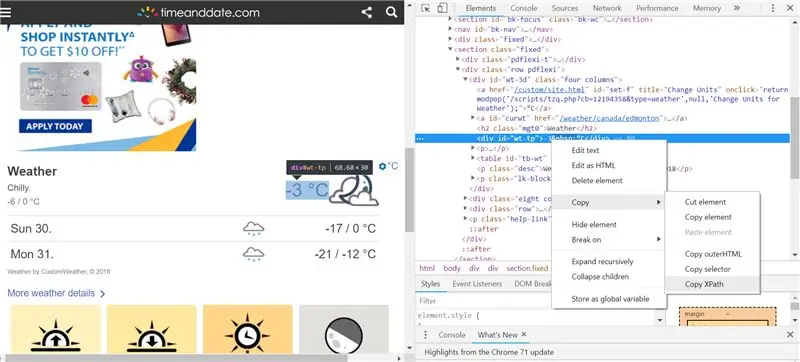
הנתונים באתרים מאוחסנים בצורה מפחידה מאוד. סינון זה לדברים שאתה רוצה, או "לנתח" בגלל זה מפחיד באותה מידה, וניסיון לעשות זאת ללא ידע משמעותי ב- HTML יכול להיות מרתיע … אז המטרה היא להוציא את הנתונים שאתה רוצה מהמקום המפחיד לתוך מקום טהור ושמח מאוד. מבחינה פונקציונלית המשמעות של זה היא מכתובת אתר המציגה את כל האתר, לכתובת URL המציגה רק את נתון הנתונים שאתה רוצה.
1. "הצבעה" למידע הרצוי באתר
עבור לאתר שאתה מעוניין בו, למשל כאן
www.timeanddate.com/worldclock/canada/edmonton
לאחר מכן עבור אל הנתונים שאתה רוצה, לחץ עליהם באמצעות לחצן העכבר הימני ובחר "בדוק". הוא יפתח את מציג ה- HTML בדפדפן שלך ויראה לך את הענף האחרון של העץ שממנו מגיעים הנתונים שלך. אני מוצא שהדפדפן הקל ביותר לשימוש עבור זה הוא כרום, אבל כנראה של- firefox יש כמה הרחבות שהופכות אותו לטוב יותר … אבל אני מרגיש כאילו זה סוג של אדם-פיירפוקס קלאסי להגיד?
שם חיים הנתונים. לפעמים יש לזה מזהה שאליו מתייחסים, לפעמים זה פשוט כתוב ממש פנימה. אז איך ניתן לחלץ זאת?
2. Thingspeak/ Thing HTTP/ APIs (אל תפחד, אין צורך בקידוד)
אני אפילו לא הולך לדבר על מה הם API ועל האופן שבו אתה מייצר אותם, אבל אתה יכול לדמיין אותם כקשר או שידור בפועל בינך (הבקשות שלך) והיכן נמצאים הדברים שאתה מבקש. האנלוגיה הקלאסית היא מלצר במסעדה. כדי לבצע זאת ללא כל קידוד, תשתמש בשירות חינמי בשם "ThingSpeak", ובמיוחד ביישום שלהם "ThingHTTP". פשוט צור חשבון, ולאחר מכן עבור לאפליקציות, ובחלק התחתון, דברים, וצור אחד.
הדבר היחיד שתצטרך לעשות הוא להעתיק ולהדביק את כתובת האתר של האתר, למשל אתר התאריך והשעה שלמעלה, ואז לגלול עד השדה האחרון "מחרוזת ניתוח". זו הדרך לנתונים שאתה רוצה.
אני מניח שניתן לתת נתיב זה בכמה דרכים, אך הדרך הפשוטה והיחידה שאני יודע היא ללחוץ באמצעות לחצן העכבר הימני על פיסת הנתונים כמתואר לעיל, לבדוק אותה ולאחר מכן ללחוץ באמצעות לחצן העכבר הימני על השורה המודגשת המתאימה לנתונים אלה ב. מציג HTML, ונתיב העתק-> x. זה מוצג בתמונה המצורפת.
לאחר שתסיים, נסה להיכנס לכתובת האתר שנוצרה עבורך ובדוק אם הוא מכיל את הנתונים שאתה רוצה בצורה כלשהי שאפשר לפחות לעבוד איתה. לדוגמה, שלי אומר שהטמפרטורה היא "XX F" במקום מספר מעלות צלזיוס, אך ניתן לשנות בקלות את היחידות ואת ה- F בקצה בתוך הקוד. זה מאוד נפוץ לקבל את השגיאה שלא ניתן לנתח אותה. אם זה המקרה, נסה למחוק כמה מהכותרות בתוך ה- xpath, בדוק אם תוכל למצוא את הנתונים במקום אחר, או פנה לפורום שבו יתכן ויוכל לזהות את ההיבטים ה"פגומים "של מחרוזת הניתוח שלך. שיטה זו בהחלט לא תעבוד על אתר שאינו טוען את הנתונים הרצויים עם האתר, אך במקום זאת (עצמו) מושך ממקור חיצוני כלשהו, מה שדורש מעט זמן לטעון. עם זאת, הוא אמור לעבוד היטב עבור דברים. כמו דברים ביוטיוב, מזג אוויר וכו '.
3. גישה לנתונים אלה מה- NodeMCU
כבר הקלדתי הרבה, אז עיין בקוד המצורף, הכולל הרבה הערות, והוא מוגדר כרגע לקריאת סבירות אורורה ל Edmonton AB, קנדה (רק!). השינוי הראשון שתצטרך לבצע הוא רק לשנות את כתובת ה- URL (למעשה רק את חלק מפתח ה- api בן 16 הספרות של כתובת האתר) לדבר משלך.
הדבר השני שתצטרך לצבוט הוא בלולאה (), שם ה"ערך "בפועל מובא ומאוחסן כמשתנה" yourvalue ", שהוא מחרוזת (טקסט). ניתן להשתמש בו בכל אופנה שתרצו משם החוצה. הסרתי את סמל האחוזים, פיצלתי את 2 הספרות של ה- % ל -2 משתנים (למשל 14 % ל -1, 4), וכל אלה נשמרו כמספרים שלמים, אבל עם כמה חיפושים מהירים בגוגל או הערות כאן, אתה אמור להיות מסוגל כדי לחלץ בדיוק את המספרים שאתה רוצה מהמחרוזת thinghttp שנוצרה. תזדקק למספרים כדי לעשות דברים כמו להחליט אם הוא גדול או קטן או מתחלק לפי משהו מספיק כדי להפעיל או לכבות או להציג. שאר הקוד מאותה נקודה ואילך, כולל הפונקציה בתחתית הנקראת sevenseg () משמשים להצגת 2 המספרים.
אל תהסס לשאול שאלות לגבי הקוד, או כיצד תוכל לחלץ או להציג את סוגי הדברים שאתה רוצה, או כיצד תוכל להשתמש במספרים אלה, למשל לחלק את הספקטרום של נורית rgb ולמפות ערכים שונים לצבעים שונים.
שלב 5: הצגת הנתונים
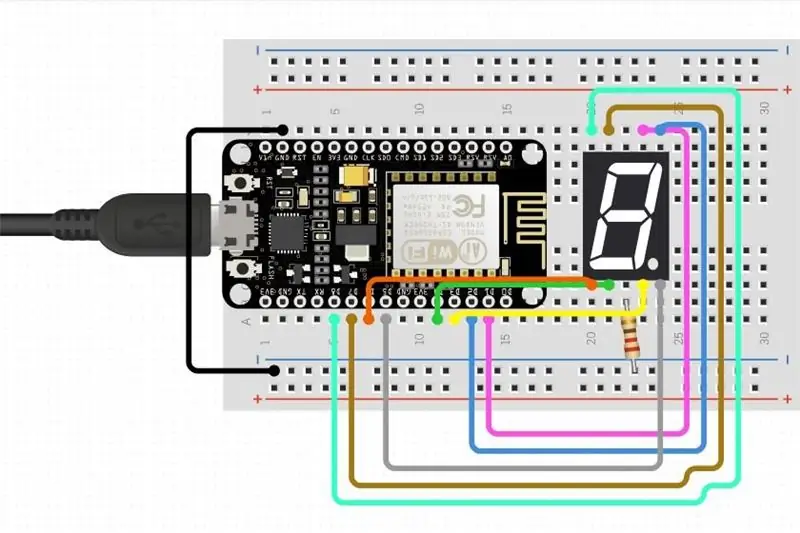
1. במה השתמשתי (כיצד לחבר תצוגה בת 7 קטעים)
קיבלתי את התרשים המצורף/ עקבתי אחר החיווט המתואר על ידי הוראה אחרת זו.
החיווט פשוט למדי, אבל אם מעולם לא השתמשת בלוח לחם, זה עלול לבלבל מה קורה. בעצם לוח לחם נועד להפוך את הקשרים לברורים וזמניים.
כל התיאורים הבאים יהיו ביחס לתרשים המצורף: לוח לחם ניתן לחלק אופקית לשני חצאים חוזרים, כל אחד עם 2 מקטעים נפרדים: אופקי - ו + שורות המארכות את אורך לוח הלחם (המשמש לכוח) ועמודים אנכיים., שמספרים, ומורכבים מ -5 נקודות לכל עמודה המשמשות לסימון חיבורים. יש אז פער קטן, ואז אותן תכונות הוכפלו בצד השני של קו ההפרדה הדמיוני ההוא. כל הנקודות בשורה האופקית + מחוברות יחד, וכל נקודות השורה האופקיות מחוברות יחד. זה מאפשר לך לחבר חשמל לקצה אחד של לוח הלחם ולאחר מכן תוכל לחבר דברים לכל מקום לאורך ה + כדי להוציא את החשמל, בדיוק כמו סרגל חשמל ארוך לשקעים. אותו דבר לגבי השורה - המשמשת לקרקע דברים. עבור העמודות הממוספרות, כל נקודה בעמודה ממוספרת מחוברת לארבעת הנקודות האחרות. שים לב שחמשת הנקודות בעמודה אינן מחוברות לחמישה שמול קו החצי הדרך הדמיוני. ניתן היה לחתוך את לוח הלחם לאורכו וללא ניתוק חיבורים חשמליים.
ה- NodeMcu חוצה את שני חצאי לוח הלחם בצורה מושלמת, כאשר לכל סיכה תואמת כוח או כניסות/יציאות יש טור ממוספר לעצמו, כך שתוכל לחבר חוטים למקום הנגיש הנותר ולחבר אותו למקום אחר בלוח הלחם. אותו דבר לגבי תצוגת 7 הקטעים המוצגת בתרשים. לדוגמה, עקוב אחר שביל הקרקע מהלוח לתצוגת 7 הקטע בתרשים.
- סיכת הקרקע מ- NodeMcu מחוברת לעמודה 2
- חוט מעמודה 2 לשורת הכוח האופקית -ve (מסומן על ידי קרקע מוסכמה)
- מהשורה הקרקעית (מספר העמודה אינו רלוונטי, מכיוון שכל השורה מחוברת) לעמודה 22 באמצעות נגד
- לתוך סיכת ה"אדמה "בתצוגת 7 הקטעים המחוברת גם לעמודה 22
מטרת הנגד בתרשים היא בעצם "לספוג" חלק מתפוקת העוצמה העודפת לנוריות, אשר פועלת באופן פונקציונאלי לעמעם את המסך. תראה שכאשר "1" מואר לעומת "8", ה -1 בהיר בהרבה, מכיוון שפחות נוריות דולקות. ככל שאתה מפעיל את ה- LED פחות בהיר, כך הוא יחזיק מעמד זמן רב יותר, ולכן הנגד נחוץ. רוב הדיאגרמות עבור 7 תצוגות קטע למעשה מראות שיש נגד בסדרה עם כל אחד מהקטעים הבודדים, אך נראה שזה עובד מצוין. השתמשתי בנגד 1K אוהם.
היו מאוד מודעים לאילו סיכות תואמות לאיזה סיכה בתצוגה, מכיוון שהן ממופות בקוד.
2. כמה רעיונות/ דברים שהייתי עושה עם יותר זמן
זה בעצם המקום שבו עצרתי, אבל יכולת לבחור דברים רבים אחרים לפלט על בסיס ערך הנתונים שלך כגון:
- נורית rgb שמשנה את הצבע בהתאם לערך, או מכסה שיפוע, מירוק לאדום למשל
- תצוגת LED מלאה
- נורית הפעלה/כיבוי מעל/תחת אמת/שקר נורית שרק נדלקת או כבה כדי לציין משהו
- מנוע שמסתובב בזמן מסוים ביום, כמו שסתום במערכת השקיה או לשחרר פינוק לכלב שלך … אני בטוח שיש דרכים יעילות יותר לעשות זאת מאשר לפרש את הזמן באמצעות wifi אבל זו אופציה!
השלב הבא (שאליו יש הרבה יותר הדרכות) הוא פרסום נתונים לשרת ה- EIGN שלך (שאפשר לעשות זאת גם באמצעות דברים שיא) ולאחר מכן שימוש בנתונים אלה (כמו בגינה אוטומטית או דברים ביתיים חכמים).
שלב 6: בניית קופסה

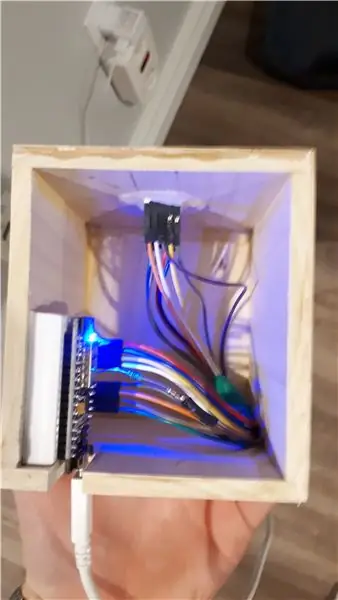
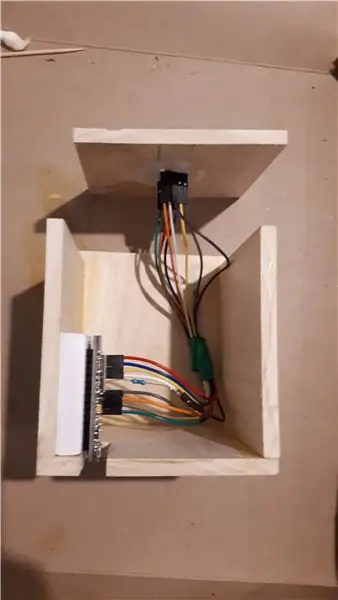
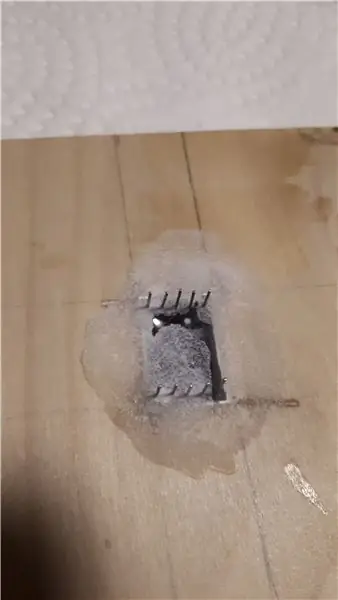
ניתן להפוך את כל החיבורים שנעשו דרך לוח הלחם לקבוע על ידי הלחמת החוטים ישירות בין הלוח לפלט (כמו הנורית), או באמצעות לוח לחם קטן בהרבה, או PCB ליצירת חיבורים בקנה מידה שיכול להתאים המיזם שלך. בחרתי להשתמש בלוח לחם זעיר שמגיע בערכה שקישרתי, והייתי צריך רק להלחם נגד בקצה חוט … לא מאוד חזק, אבל פונקציונלי!
חתכתי 4 חתיכות של אורן בגודל 1/4 אינץ 'בגודל 3.5 אינץ' (הצדדים) ואחת בגודל 4 אינץ '(החלק העליון), ופשוט חבטתי אותן והדבקתי אותן יחד, וודא שהפרצופים יהיו מרובעים. ככל האפשר, כך שכל פנים יהיה סומק ככל האפשר. לפני הדבקת החלקים הקדמיים או האחוריים פרצתי אזורים לתצוגה ולוח כדי לבלוט מספיק כדי שניתן יהיה לראות/ מחובר אליהם בהתאמה. על לוח הלחם הקטן שקיבלתי היה סרט דביק על הגב כך שניתן יהיה להרכיבו לאחד הקירות הצדדיים, וניתן להחזיק את תצוגת 7 החלקים במקומה על ידי שכבה ראשונה של החלק על סרט אריזה והנחת התצוגה על סרט זה, ולאחר מכן מפזרים אבקת אפייה מעל/לתוך כל הפערים. לאחר מכן שפכתי דבק CA (סופר) לפערים, אשר, במגע עם הסודה לשתייה, התקשה מיד בכדי להחזיק את התצוגה במקומה, נשטף כנגד חזית החלק הקדמי. סרט האריזה נועד למנוע כל דבק לחלחל בין הצג למשטח אליו הוא פונה כלפי מטה ולהסתיר אותו לאחר ייבושו.
הדבקתי ציפוי אורן על כל הצדדים (באמצעות דבק CA, שעובד טוב יותר מדבק עץ לדעתי) ושיפשפתי את הקצוות כלפי מטה עם כל פיסת מורחים, כדי שייראה אחיד/ יסתיר את מפרקי הקת/ שימש כמפזר עבור להציג כמו בסרטון זה.
מוּמלָץ:
העברת נתונים דרך אור !!!: 4 שלבים (עם תמונות)

העברת נתונים דרך אור !!!: שלום חבר'ה, לאחר זמן רב אני חוזר שוב לחלוק פרויקט חדש ופשוט. בפרויקט זה אראה לך כיצד תוכל להעביר אותות נתונים ממקום אחד למשנהו באמצעות אור. שליחת נתונים על פני אור אינה מושג חדש אך לאחרונה היא
דרך קלה להוציא נתונים מהרכב שלך: 4 שלבים

דרך קלה להוציא נתונים מהרכב שלך: כאן אנו מציגים דרך קלה לקבל נתונים ממחבר OBD-II של הרכב שלך, כמו גם מנתוני GPS. OBD-II, האבחון המשולב השני, הוא מונח רכב המתייחס ליכולת האבחון והדיווח העצמי של הרכב. מערכות OBD נותנות
שליטה ב- ESP8266 דרך האינטרנט (מכל מקום): 5 שלבים (עם תמונות)

שליטה ב- ESP8266 דרך האינטרנט (מכל מקום): יש רק כמה דברים טובים יותר מתכנות (בהצלחה) ושימוש בארדואינו שלך. אין ספק שאחד הדברים האלה הוא השימוש ב- ESP8266 שלך כארדואינו עם WiFi! במדריך זה אראה לך דרך קלה לגרום ל- ESP8266 לפעול כרשת אינטרנט
אורות נשלטים מכל מקום עם ג'ייסון: 7 שלבים

אורות נשלטים מכל מקום עם ג'ייסון: אורות AC הנשלטים מכל מקום עם חיבור לאינטרנט באמצעות NodeMCU (ESP8266) וג'ייסון (אפליקציית אנדרואיד). ג'ייסון היא אפליקציית עוזרת מבוקרת קולית שקידנתי למכשירי אנדרואיד לשליטה במצב החשמלי של מכשיר AC, ללא
קבל סרטונים ומשחקי פלאש בחינם מכל אתר אינטרנט: 24 שלבים

קבל סרטי ווידיאו ומשחקי פלאש בחינם מכל אתר: - שים לב - אני לא אחראי לכל הצרות או הבעיות הבלתי חוקיות שאתה נתקל בהן באמצעות הוראה זו היא למטרות מידע בלבד! במדריך זה אראה לך כיצד להוריד סרטונים ומשחקי פלאש מכל אתר ב- Internet Explorer
